 Didjock*Vétéran*
Didjock*Vétéran*- Messages : 1130
Localisation : France
Pilote FE _:
_:  _: 100
_: 100
Niveau:


 (1/1)
(1/1)
 Tuto sur TeamSpeak 3
Tuto sur TeamSpeak 3
Mar 13 Aoû 2013 - 21:08
Télécharger, installer et configurer TeamSpeak 3
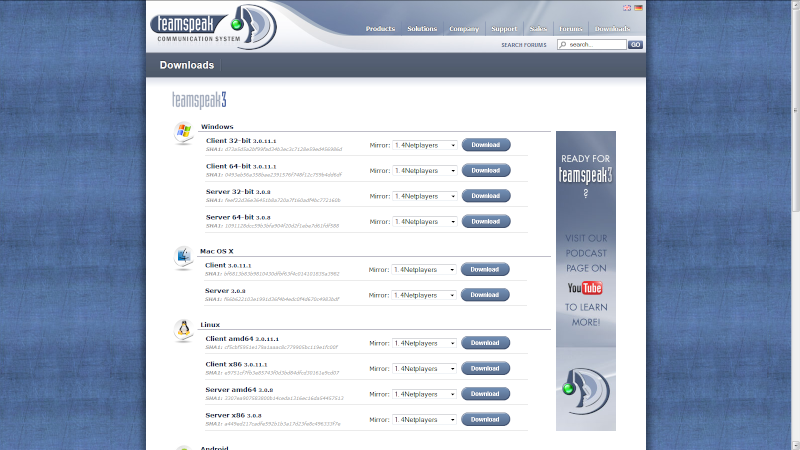
Comme vous le savez ou pas le French Events dispose d'un Teamspeak appelé souvent TS. Avec ce tuto je vais vous expliquer comme le télécharger, l'installer et le configurer.
I. Qu'est-ce TeamSpeak?
Teamspeak est un logiciel qui permet de communiquer par écrit et vocalement avec d'autre personnes. Il est totalement gratuit pour ses utilisateurs. Il est compatible Windows, Mac et Linux
Dans Need for Speed World, il va nous permettre de remplacer le vocale qui a disparu depuis quelques semaines.
II. Téléchargement et Installation
-Pour commencer il vous faut télécharger Teamspeak, pour cela vous donne un lien pour le télécharger, je vous rappel que c'est gratuit!
Télécharger Teamspeak
Sur cette page vous avez tous les Teamspeak 3 disponible, prenez la version Client qui correspond à votre système d'exploitation (Windows 7 64bits, 32 bits, Mac...)
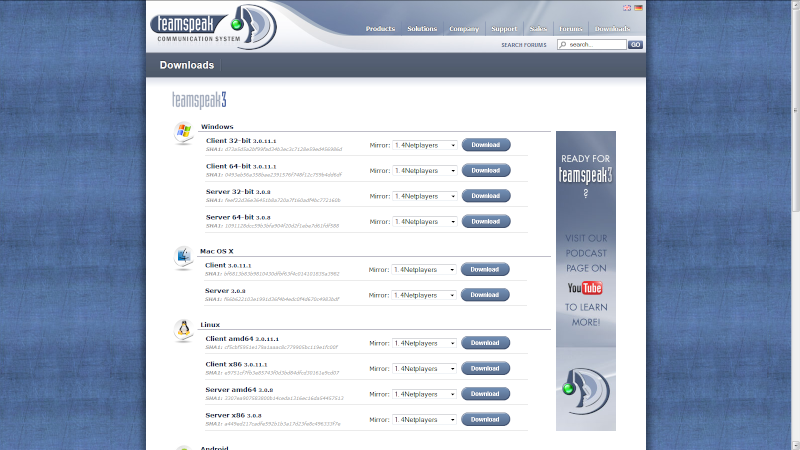
Sur la page d'après, vous avez juste à cocher la case « I agree » pour dire que vous êtes d'accord et de cliquer sur « Submit »
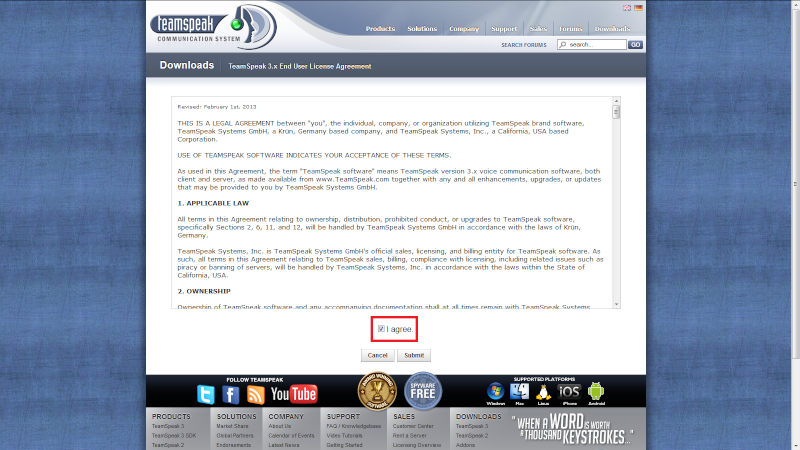
Sur la page d'après Teamspeak vous demande pour quelle raison vous utiliserez le logiciel (Guild dans un MMO, Team LoL...)
Vous êtes libre de cocher ce que vous voulez et cliquer sur « Submit ». Si vous ne voulez rien préciser cliquer directement sur « No thanks, take me to the download »
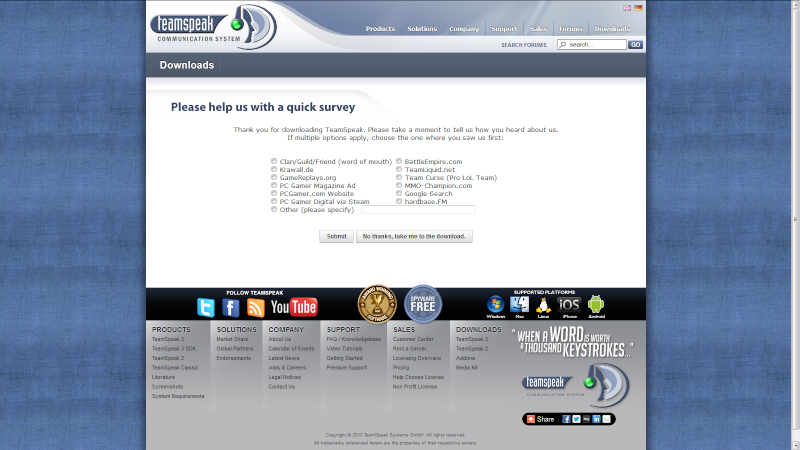
-L'installation de TeamSpeak Client est très simple, il vous demandera jsute à un moment si vous voulez installer Teamspeak seulement pour vous ou pour tous les utilisateur de votre pc. Vérifiez le chemin d'installation et l'absence de logiciel tiers en plus de Teamspeak.
III. Configuration du Teamspeak
Une fois le logiciel installé, il vous faudra le configurer mais ce n'est pas compliqué ! Une fois Teamspeak lancé un petit écran pour le configurer va apparaître.
Cliquer sur « Next » pour commencer.
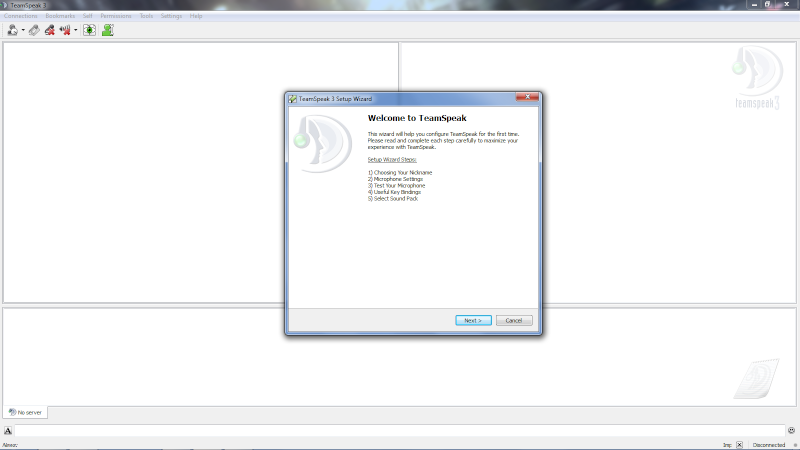
Vous allez arriver ensuite sur cet écran ou vous entrerez vous pseudo (prenez le même que celui sur le forum et le jeu pour vous reconnaître), puis cliquer sur « Next ».
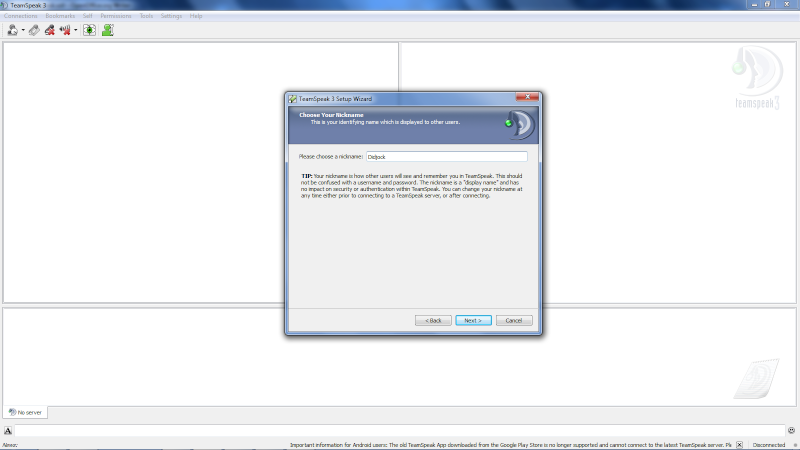
L'écran ci-dessous vous demandera de quel manière votre voix sera détecter par votre micro. Soit en « Push to talk » qui veut dire « appuyer pour parler » l'autre manière « Voice activation detection » pour détecter votre voix automatiquement. Elle est sélectionner par défaut donc laisser là comme ça. Vous pourrez toujours modifier par la suite.
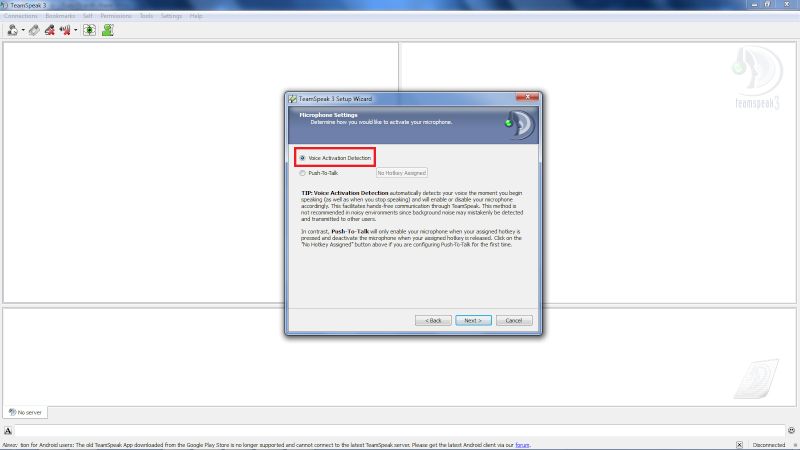
L'écran d'après va vous servir pour définir la sensibilité de votre micro pour que Teamspeak détecte votre voix.
ATTENTION : tous les micros sont différents et donc suivant le micro utilisé, vous devrez régler le curseur suivant votre micro.
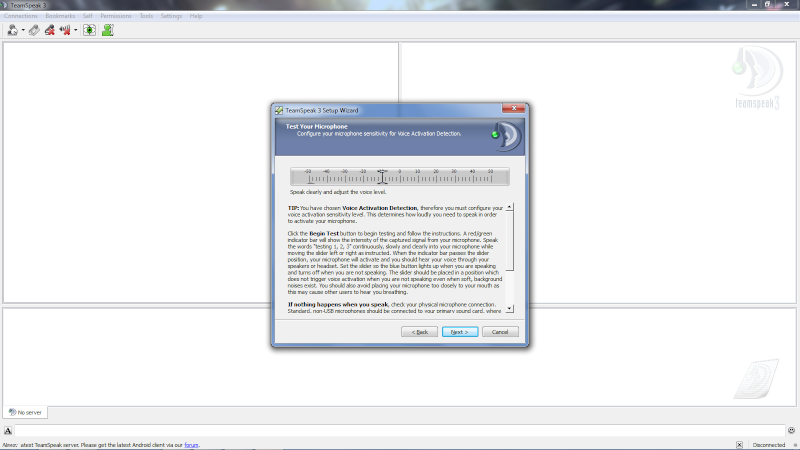
L'écran suivant n'est pas très utile il vous demandera si vous voulez assigner une touche pour couper votre micro et vos enceintes automatiquement.
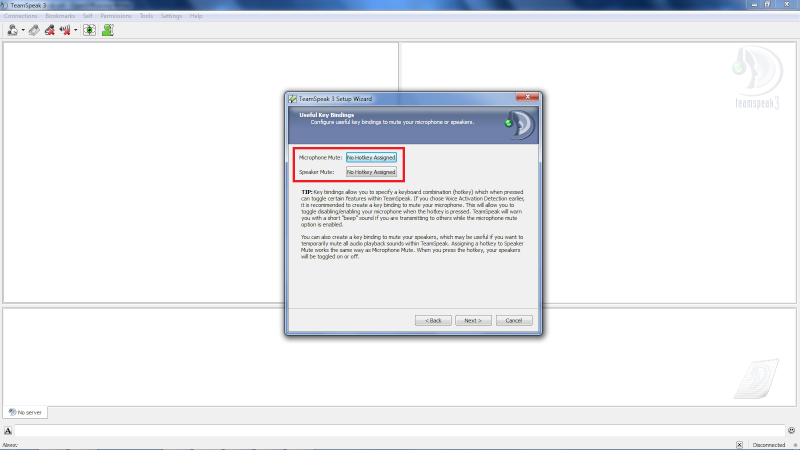
Pareil pour l'écran qui va suivre, il n'est pas très utile. Vous devrez souvir si vous préféré un voix féminine ou masculine pour la voix du Teamspeak. Par exemple quand vous vous connecté ou que vous vous déconnecté une petite voix l'annonce.
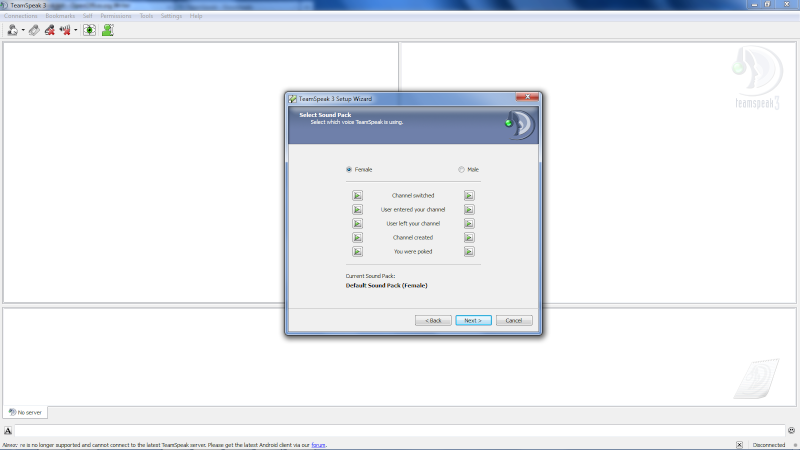
Allez c'est presque terminé plus qu'un dernier écran et vous aurez fini de configurer votre Teamspeak.
En plus comme sur la photo ci-dessous vous n'aurez rien à changer. Laissez la deuxième et troisième case cochés et cliquer sur « Finish ».
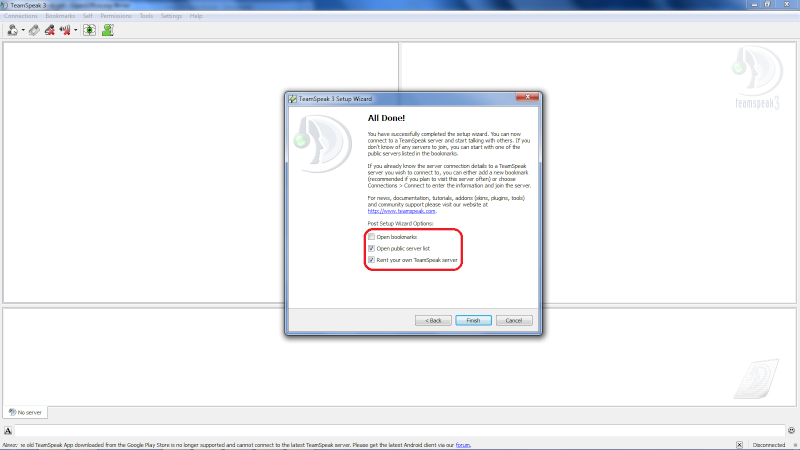
Une fois fini une page avec les serveur va s'ouvrir vous allez la fermer!
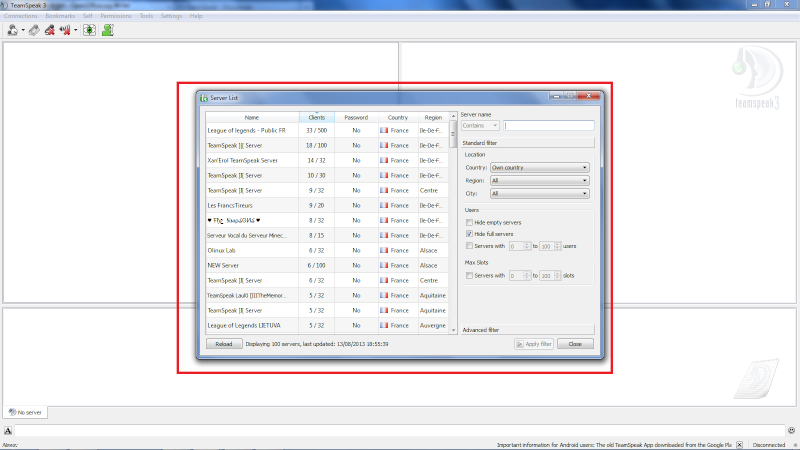
Une fois cette page fermé vous allez cliquer sur « Connection » en puis « Connect ».
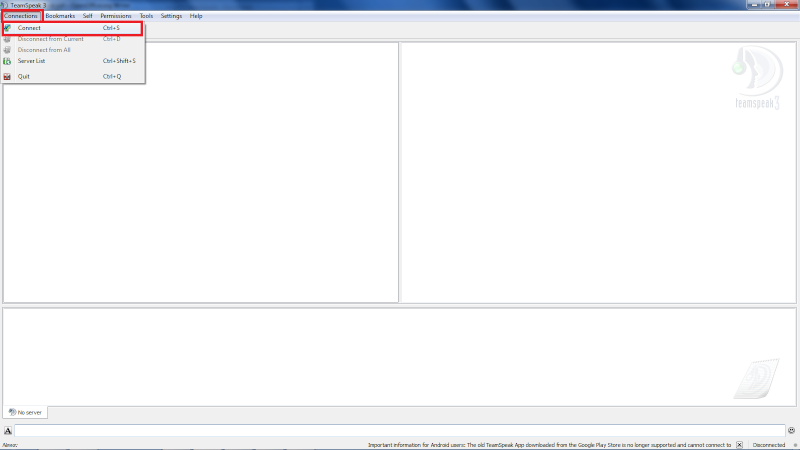
Une fois que vous avez cliqué une petite page va s'ouvrir. Elle va vous servir à vous connecter au Teamspeak du French Events.
Dans « Server Adress » vous allez inscrir l'adresse du Teamspeak de French Events qui est la suivante:
aphrodite.ts3-serveur.com:19920
Pour finir cliquer sur « Connect » et voilà vous êtes connecté sur le Teamspeak du French Events!
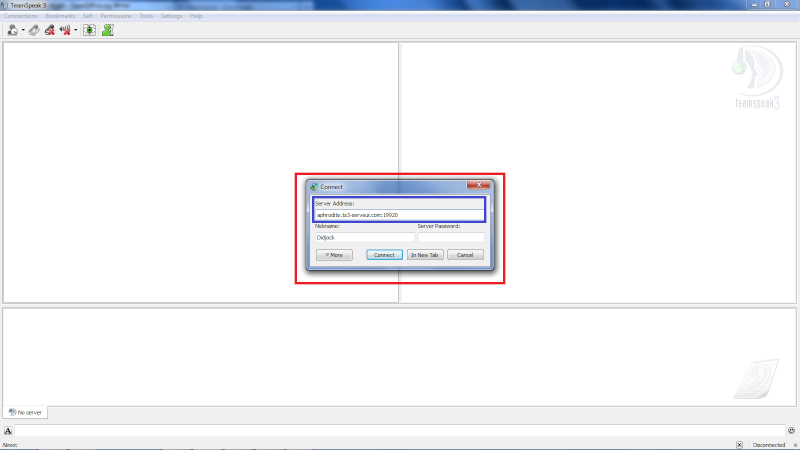
Note : il existe de nombreux plugins et options, télécharger la version française par exemple !
J'espère que ce tuto vous aura aidé!
Didjock
 ALIENCLUBBERExpert
ALIENCLUBBERExpert- Messages : 779
Localisation : Bretagne profonde
Pilote FE _:
_:  _: 100
_: 100
Niveau:


 (1/1)
(1/1)
 ;)
;)
Mar 13 Aoû 2013 - 23:59
merci, je fais tourner ton info pour la teamstorm 
 Synn37Débutant
Synn37Débutant- Messages : 83
Localisation : Tours
Pilote FE _:
_:  _: 100
_: 100
Niveau:


 (1/1)
(1/1)
 Re: Tuto sur TeamSpeak 3
Re: Tuto sur TeamSpeak 3
Mer 14 Aoû 2013 - 1:40
Sinon pour se connecté au serveur TS3 on peux entrer l'IP qui est 46.105.191.136:19920
 ShunzyNouveau membre
ShunzyNouveau membre- Messages : 23
Pilote FE _:
_:  _: 100
_: 100
Niveau:


 (1/1)
(1/1)
 Re: Tuto sur TeamSpeak 3
Re: Tuto sur TeamSpeak 3
Lun 19 Aoû 2013 - 22:47
Merci pour le tuto mais mon micro fonctionne pas lol
Permission de ce forum:
Vous ne pouvez pas répondre aux sujets dans ce forum







